UnityPlayer.dll adalah Dynamic Link Library (DLL) yang bertanggung jawab untuk menghasilkan 3D materials untuk game dan karakter animasi yang dikembangkan oleh Payload Studios. Ini adalah file yang berisi kode dan data yang diperlukan oleh satu atau lebih dari satu program untuk berjalan dengan baik. Ketika file DLL rusak atau anda tidak sengaja menghapusnya, program atau game yang menggunakan file DLL tersebut tidak akan berjalan dengan benar dan anda akan menerima error DLL is missing atau not found.
Saat anda mengalami masalah ini, anda akan melihat pesan error lengkap seperti dibawah ini.
Sysytem Error
The code execution cannot proceed because UnityPlayer.dll was not found. Reinstalling the program may fix this problem.
Beberapa pengguna tidak dapat memainkan game yang menggunakan file UnityPlayer.dll karena file tersebut hilang atau tidak ditemukan oleh game. Jika anda juga mendapatkan pesan error UnityPlayer.dll is missing atau not found saat memainkan game di PC Windows anda, maka artikel ini dapat membantu anda mengatasi masalah tersebut.
Memperbaiki Error UnityPlayer.dll is missing atau not found
Selain game, anda mungkin juga dapat menerima pesan error ini di program lain yang menggunakan file UnityPlayer.dll jika file tersebut hilang dari system anda. Jika UnityPlayer.dll hilang atau tidak ditemukan oleh program di system anda, coba perbaikan berikut untuk menyelesaikan masalah.
1. Uninstall dan Instal Ulang Game atau Program
Salah satu penyebab error file DLL UnityPlayer.dll is missing atau not found adalah instalasi yang tidak tepat. Jika anda telah menghentikan proses penginstalan game atau program anda atau jika power dimatikan secara tidak terduga selama penginstalan game atau program, maka beberapa file mungkin telah rusak. Dalam hal ini, menginstall ulang game atau program akan memperbaiki masalah. Windows juga menyarankan anda menginstall ulang program yang bermasalah (baca pesan error).
Uninstall game atau program melalui aplikasi Settings Windows, kemudian download kembali game tersebut. Seetelah ini, jalankan file installer untuk menginstall kembali game. Pastikan bahwa proses instalasi tidak dihentikan kali ini.
2. Pindahkan Semua File ke Folder Instalasi Game
Secara default, semua program dan game diinstall pada drive C. Menginstall game yang lebih besar pada drive jelas akan memakan lebih banyak ruang pada drive. Ini dapat membuat masalah performa/kinerja. Untuk mengosongkan ruang pada drive C, beberapa pengguna memindahkan file game dari folder instalasi ke lokasi lain (di partisi hard drive lain). Melakukan hal ini menyebabkan masalah dalam game tersebut. Jika anda telah melakukan hal seperti itu, maka game menunjukkan error UnityPlayer.dll is missing atau not found. Untuk memperbaiki masalah ini, pindahkan semua file ke folder instalasi game.
Jika anda tidak memindahkan file game dari folder instalasi game ke lokasi lain dan game menampilkan pesan error, maka periksa apakah file exe game terletak di dalam folder instalasi game. Jika tidak, file exe ditempatkan di lokasi lain. Sekarang, klik Search Windows dan cari game anda. Kemudian klik kanan padanya dan pilih Open file location. Anda akan menemukan file exe disana. Sekarang, copy file .exe game tersebut dan pastekan ke folder instalasi game. Setelah itu, klik kanan pada file .exe yang ditempatkan di dalam folder instalasi game dan pilih Create shortcut untuk membuat shortcut di desktop anda. Sekarang, luncurkan game menggunakan shortcut desktop tersebut.
3. Copy file UnityPlayer.dll dariKomputer Lain
Jika masalah masih berlanjut, maka anda dapat mengcopy file UnityPlayer.dll dari komputer lain yang sehat ke komputer anda. Anda akan menemukan file UnityPlayer.dll hanya di komputer yang memiliki program atau game yang memerlukan file UnityPlayer.dll diinstall. Untuk ini, anda dapat menghubungi teman anda yang memainkan game yang sama dengan yang anda mainkan yang memberi error ini.
Secara default, file DLL terletak di lokasi C:\Windows\System32 di PC Windows anda.
Selain lokasi di atas, file DLL juga terletak di folder instalasi game. Oleh karena itu, anda harus mencari file UnityPlayer.dll di kedua lokasi tersebut.
Langkah ini harus memperbaiki masalah.
Semoga membantu anda! Anda kemudian dapat membaca artikel saya lainnya tentang cara memperbaiki error File .dll yang hilang di Windows atau cara memaksa game dan aplikasi menggunakan graphics card atau GPU di Windows 11.
Sekian tutorial kali ini. Semoga bermanfaat dan membantu anda dalam memperbaiki error UnityPlayer.dll is missing atau not found di Windows 10 atau Windows 11. Jangan lupa tinggalkan komentar anda dibawah ini untuk berbagi pemikiran serta pengalaman anda dalam mengikuti tutorial ini. Terimakasih dan GBU. BERSATU LAWAN COVID-19!!
source https://mastertipsorialindo.blogspot.com/2022/09/memperbaiki-error-unityplayerdll-is.html




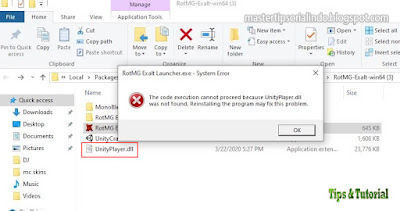
0 komentar: